一、安装
1.镜像查询
docker search gitlab

2.拉取镜像
docker pull gitlab/gitlab-ce
3.镜像安装
使用docker run启动gitlab容器,建议启动命令写成一个bash,防止忘记自己启动时的参数配置。
将脚本写到gitlab.sh中,如下:
#!/bin/bash
IMAGE_NAME='gitlab/gitlab-ce'
CONTAINER_NAME='gitlab-ce-zh'
CONTAINER_ID=`docker run \
-d \
-p 5678:5678 \
-p 7443:443 \
-p 7022:22 \
--restart always \
-v /home/gitlab/config:/etc/gitlab \
-v /home/gitlab/logs:/var/log/gitlab \
-v /home/gitlab/data:/var/opt/gitlab \
--name ${CONTAINER_NAME} \
${IMAGE_NAME}`
# -d:后台运行
# -p:将容器内部端口向外映射
# --name:命名容器名称
# -v:将容器内数据文件夹或者日志、配置等文件夹挂载到宿主机指定目录
具体操作:
[root@localhost ~]# vi gitlab.sh
[root@localhost ~]# chmod u+x gitlab.sh
[root@localhost ~]# ./gitlab.sh
#查看运行的容器
[root@localhost ~]# docker ps
CONTAINER ID IMAGE COMMAND CREATED STATUS PORTS NAMES
9c32712c66b6 gitlab/gitlab-ce "/assets/wrapper" 26 minutes ago Up 25 minutes (healthy) 80/tcp, 0.0.0.0:5678->5678/tcp, 0.0.0.0:7022->22/tcp, 0.0.0.0:7443->443/tcp gitlab-ce-zh
二、gitlab配置
1.修改gitlab.yml
#找到gitlab.yml路径
[root@localhost ~]# find / -name gitlab.yml
/home/gitlab/data/gitlab-rails/etc/gitlab.yml
[root@localhost ~]# cd /home/gitlab/data/gitlab-rails/etc
[root@localhost etc]# ls
cable.yml gitlab_kas_secret gitlab_shell_secret gitlab.yml resque.yml
database.yml gitlab_pages_secret gitlab_workhorse_secret puma.rb secrets.yml
[root@localhost etc]# vi gitlab.yml
修改ip及端口:

2.修改gitlab.rb,配置url
[root@localhost ~]# find / -name gitlab.rb
/home/gitlab/config/gitlab.rb
[root@localhost ~]# vi /home/gitlab/config/gitlab.rb
修改一下配置(ps:忘记端口号可查看之前写的启动脚本gitlab.sh):
external_url 'http://192.168.67.131:5678'
gitlab_rails['gitlab_ssh_host'] = 'http://192.168.67.131'
gitlab_rails['gitlab_shell_ssh_port'] = 7022
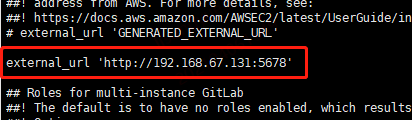


进入容器,重新加载配置:
输入gitlab-ctl reconfigure及gitlab-ctl restart
[root@localhost ~]# docker ps
CONTAINER ID IMAGE COMMAND CREATED STATUS PORTS NAMES
9c32712c66b6 gitlab/gitlab-ce "/assets/wrapper" 39 minutes ago Up 38 minutes (healthy) 80/tcp, 0.0.0.0:5678->5678/tcp, 0.0.0.0:7022->22/tcp, 0.0.0.0:7443->443/tcp gitlab-ce-zh
#进入容器
[root@localhost ~]# docker exec -it gitlab-ce-zh /bin/bash
root@9c32712c66b6:/# gitlab-ctl reconfigure
root@9c32712c66b6:/#gitlab-ctl restart
三、访问主页
http://192.168.67.131:5678/
设置密码即可进入如下页面:

参考(https://blog.csdn.net/weixin_36182972/article/details/105546033)





















 1321
1321











 被折叠的 条评论
为什么被折叠?
被折叠的 条评论
为什么被折叠?








